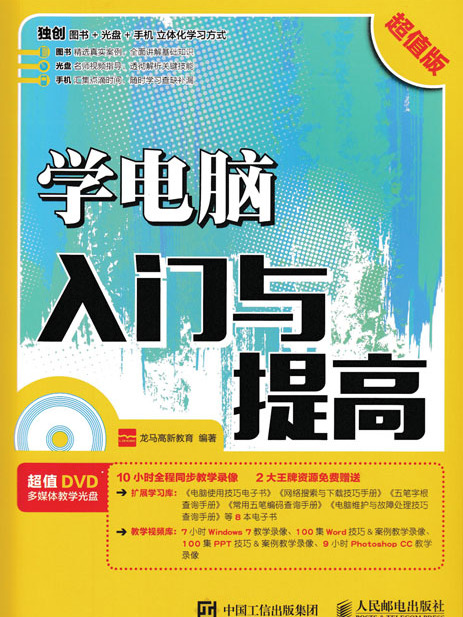內容簡介
《學電腦入門與提高(超 值版)》通過精選案例引導讀者深入學習,系統地介紹了電腦的相關知識和套用技巧。
《學電腦入門與提高(超 值版)》共16章。第 1章主要介紹電腦的入門知識;第 2~4章主要介紹Windows 7的使用方法,包括基本操作、個性化設定以及檔案和資料夾的管理等;第5章主要介紹打字方法;第6章主要介紹軟體的安裝與管理方法;第7~8章主要介紹圖片的瀏覽與處理以及多媒體娛樂方法等;第9~12章主要介紹家庭組網方法、上網的基本操作、網路便利生活以及網上聊天的方法等;第 13~15章主要介紹電腦的最佳化與設定、電腦病毒的防禦與安全設定以及電腦故障的處理方法等;第 16章主要介紹電腦操作的高 級實戰秘技,包括雲盤的使用以及作業系統的安裝、備份、還原及重裝方法等。
《學電腦入門與提高(超 值版)》附贈的DVD多媒體
教學光碟中,包含了與圖書內容同步的教學錄像及所有案例的配套素材和結果檔案。此外,還贈送了大量相關學習內容的教學錄像及擴展學習電子書等。
《學電腦入門與提高(超 值版)》不僅適合電腦的初、中級用戶學習使用,也可以作為各類院校相關專業學生和計算機培訓班學員的教材或輔導用書。
圖書目錄
第 1 章 初次接觸—認識電腦
1.1 電腦的分類 2
1.1.1 台式機 2
1.1.2 筆記本 3
1.1.3 平板電腦 3
1.1.4 智慧型手機 4
1.1.5 可穿戴電腦與智慧型家居 4
1.2 電腦的硬體組成 5
1.3 電腦的軟體組成 8
1.4 連線電腦 11
1.4.1 電腦上的按鈕用法 11
1.4.2 電腦上的接口連線 12
1.5 開/關機操作 13
1.5.1 開啟電腦 13
1.5.2 關閉電腦 14
1.5.3 重啟電腦 14
1.6 使用滑鼠 14
1.6.1 滑鼠的正確“握”法 15
1.6.2 滑鼠的基本操作 15
1.6.3 不同滑鼠指針的含義 16
1.7 使用鍵盤 16
1.7.1 鍵盤的基本分區 16
1.7.2 打字的正確姿勢 17
高手私房菜 18
技巧1:怎樣用左手操作滑鼠 18
技巧2:為滑鼠指針設定自己喜歡的外觀 18
第 2 章 Windows 7作業系統
2.1 Windows 7桌面的組成 20
2.1.1 桌面背景 20
2.1.2 圖示 20
2.1.3 【開始】選單按鈕 21
2.1.4 快速啟動工具列 22
2.1.5 系統列 23
2.2 桌面圖示 23
2.2.1 添加桌面圖示 23
2.2.2 將程式的捷徑添加到桌面 24
2.2.3 刪除桌面圖示 24
2.2.4 設定桌面圖示的大小和排列方式 24
2.3 桌面小工具 25
2.3.1 添加桌面小工具 25
2.3.2 移除桌面小工具 26
2.4 視窗 26
2.4.1 認識Windows視窗 26
2.4.2 視窗的基本操作 27
2.5 實戰演練—自定義系統列 28
高手私房菜 30
技巧1:快速顯示桌面 30
技巧2:快速隱藏\顯示系統列程式圖示 30
第 3 章 個性化設定
3.1 設定日期和時間 32
3.2 設定賬戶 32
3.2.1 創建和刪除賬戶 33
3.2.2 設定賬戶密碼和頭像 34
3.2.3 切換賬戶 35
3.3 桌面的個性化設定 35
3.3.1 設定主題 35
3.3.2 將照片設定為桌面背景 36
3.3.3 設定合適的解析度 37
3.3.4 更改桌面圖示 37
3.4 實戰演練—為賬戶添加家長設定 38
高手私房菜 40
技巧1:設定螢幕保護程式 40
技巧2:快速設定桌面背景 40
第 4 章 檔案和資料夾的管理
4.1 認識檔案和資料夾 42
4.1.1 檔案 42
4.1.2 資料夾 42
4.2 檔案和資料夾的基本操作 43
4.2.1 打開/關閉檔案或資料夾 43
4.2.2 更改檔案或資料夾的名稱 44
4.2.3 複製/移動檔案或資料夾 45
4.2.4 刪除檔案或資料夾 46
4.2.5 隱藏/顯示檔案或資料夾 47
4.2.6 檔案和資料夾的查找 48
4.3 實戰演練—檔案/資料夾的加密和解密 50
高手私房菜 51
技巧1:為什麼1TB的硬碟只有930GB左右 51
技巧2:C糟空間會越來越小 51
技巧3:修改擴展名為檔案“加密” 52
第 5 章 輕鬆學會打字
5.1 正確的指法操作 54
5.1.1 手指的基準鍵位 54
5.1.2 手指的正確分工 54
5.1.3 正確的打字姿勢 55
5.1.4 按鍵的敲打要領 56
5.2 在記事本中輸入數字和字母 56
5.3 輸入法的管理 57
5.3.1 輸入法種類 57
5.3.2 挑選合適的輸入法 58
5.3.3 安裝與刪除輸入法 58
5.3.4 輸入法的切換 60
5.3.5 設定默認輸入法 60
5.4 拼音打字 61
5.4.1 使用簡拼、全拼混合輸入 61
5.4.2 中英文混合輸入 62
5.4.3 拆字輔助碼的輸入 62
5.4.4 快速插入當前日期時間 63
5.5 陌生字的輸入方法 64
5.6 小語種字的輸入方法 65
5.7 實戰演練—使用拼音輸入法寫一封信 67
高手私房菜 69
技巧1: 使用軟鍵盤輸入特殊字元 69
技巧2: 造詞 70
第 6 章 軟體的安裝與管理
6.1 軟體的安裝 72
6.1.1 認識常用軟體 72
6.1.2 獲取軟體安裝程式 73
6.1.3 安裝軟體 74
6.2 軟體的更新/升級 76
6.2.1 自動檢測升級 76
6.2.2 使用第三方軟體升級 77
6.3 卸載程式 77
6.3.1 使用自帶的卸載組件 78
6.3.2 使用【添加或刪除程式】卸載 78
6.3.3 使用360軟體管家卸載程式 79
6.4 實戰演練—軟體組件的添加/刪除 80
6.4.1 軟體組件的添加 80
6.4.2 軟體組件的刪除 81
高手私房菜 81
技巧:安裝更多字型 81
第 7 章 圖片的瀏覽與處理
7.1 查看圖片 84
7.1.1 使用系統自帶的看圖工具 84
7.1.2 使用ACDSee查看與管理圖片 85
7.2 使用美圖秀秀美化照片 86
7.2.1 照片添加特效 86
7.2.2 人物照片美容 87
7.2.3 照片摳圖換背景 88
7.3 照片的導入與導出 90
7.3.1 將數位相機的照片傳到電腦中 90
7.3.2 Android手機與電腦互傳照片 91
7.3.3 蘋果設備與電腦互傳照片 91
7.4 實戰演練—製作電子相冊 93
高手私房菜 95
技巧1:快速列印圖片 95
技巧2:將圖片做成DVD光碟 96
第 8 章 多媒體娛樂
8.1 聽音樂 98
8.1.1 常見的音樂檔案格式 98
8.1.2 使用Windows Media Player播放音樂 98
8.1.3 播放CD 100
8.1.4 翻錄CD 100
8.2 看電影 101
8.2.1 電影檔案的常見版本格式 101
8.2.2 播放電影 102
8.2.3 觀看DVD光碟中的視頻 103
8.3 玩遊戲 103
8.3.1 掃雷 103
8.3.2 紙牌類遊戲 104
8.4 實戰演練—製作個人的MV 106
高手私房菜 108
技巧1:設定自動播放DVD 108
技巧2:找回丟失的系統遊戲 109
第 9 章 家庭組網全攻略
9.1 常見的網路連線名詞 112
9.2 電腦連線上網 114
9.2.2 小區寬頻上網 117
9.2.3 PLC上網 119
9.5 管理你的無線網 124
9.5.1 修改無線網路名稱和密碼 125
9.5.2 IP的頻寬控制 126
9.5.3 網速測試 127
9.5.4 路由器的智慧型管理 128
9.6 實現Wi-Fi信號家庭全覆蓋 129
9.6.1 無線網路不能完全覆蓋的原因 129
9.6.2 解決方案 130
9.6.3 使用WDS橋接,增強路由覆蓋區域 132
高手私房菜 134
技巧1:“蹭”網需謹慎,安全使用免費Wi-Fi 134
技巧2:將電腦轉變為無線路由器 134
第 10 章 開始上網
10.1 認識瀏覽器 136
10.1.1 IE瀏覽器 136
10.1.2 其他瀏覽器 137
10.2 使用IE瀏覽器瀏覽網頁 138
10.2.1 輸入網址打開網站 138
10.2.2 使用超連結瀏覽網頁 138
10.3 收藏網頁 139
10.3.1 將瀏覽的網頁添加到收藏夾 139
10.3.2 歸類與整理收藏夾 139
10.4 保存網頁上的內容 140
10.4.1 保存網頁上的圖片 140
10.4.2 保存網頁上的文本 141
10.5 網路搜尋 141
10.5.1 認識搜尋引擎網站 141
10.5.2 搜尋資訊 142
10.6 網上下載 142
10.6.1 到哪裡下載 143
10.6.2 怎樣下載 143
10.6.3 下載軟體 144
10.6.4 下載音樂 144
10.6.5 下載電影 145
10.7 實戰演練—搜尋並下載文檔 146
高手私房菜 147
技巧1:搜尋技巧 147
技巧2:刪除上網記錄 148
第 11 章 讓生活更便捷—網路便利生活
11.1 生活查詢 150
11.1.1 天氣查詢 150
11.1.2 車票查詢 150
11.1.3 線路查詢 151
11.1.4 股票行情查詢 151
11.2 網上購物 152
11.2.1 認識網購平台 153
11.2.2 網上購物流程 153
11.2.3 網上購物注意事項 154
11.2.4 網上購物 154
11.3 網上團購 159
11.3.1 認識團購網站 159
11.3.2 團購流程 160
11.3.3 進行團購 160
11.4 實戰演練—網上購買火車票 162
高手私房菜 163
技巧1:認識網購交易中的賣家騙術 163
技巧2:網購時如何討價還價 163
第 12 章 網上聊天
12.1 使用QQ聊天 166
12.1.1 申請QQ賬號 166
12.1.2 登錄QQ 167
12.1.3 添加QQ好友 167
12.1.4 與好友聊天 168
12.1.5 語音和視頻聊天 169
12.1.6 使用QQ傳送檔案 170
12.2 使用電腦玩微信 171
12.2.1 微信網頁版 171
12.2.2 微信電腦版 173
12.3 實戰演練—管理QQ好友 173
高手私房菜 175
技巧1:備份與恢復QQ聊天記錄 175
技巧2:一鍵鎖定QQ保護隱私 176
第 13 章 電腦的最佳化與設定
13.1 加快開關機速度 178
13.1.1 調整系統啟動停留的時間 178
13.1.2 設定開機啟動項目 179
13.2 加快系統運行速度 180
13.2.1 禁用無用的服務組件 180
13.2.2 結束多餘的進程 182
13.2.3 使用Ready Boost加速系統 183
13.3 系統瘦身 184
13.3.2 更改臨時資料夾位置 185
13.3.3 禁用休眠 185
13.4 實戰演練—使用360安全衛士最佳化電腦 186
13.4.1 電腦最佳化加速 186
13.4.2 系統盤瘦身 187
13.4.3 轉移系統盤重要資料和軟體 188
高手私房菜 189
技巧:如何對檔案進行最佳化 189
第 14 章 電腦病毒的防禦與安全設定
14.1 電腦病毒與木馬 192
14.1.1 認識電腦病毒 192
14.1.2 認識電腦木馬 192
14.1.3 電腦中毒後的表現 193
14.2 常用防毒軟體介紹 194
14.3 查殺病毒 195
14.3.1 查殺電腦中的病毒 195
14.3.2 升級病毒庫 196
14.4 預防病毒 198
14.4.1 設定防毒軟體 198
14.4.2 修補系統漏洞 199
14.4.3 設定定期防毒 199
14.5 實戰演練—網路賬號安全 200
高手私房菜 201
技巧1:設定系統自帶的防火牆 201
技巧2:安全模式下徹底防毒 202
第 15 章 電腦故障處理
15.1 故障產生的原因 204
15.2 故障診斷的原則 205
15.3 藍屏 206
15.3.1 啟動系統出現藍屏 206
15.3.2 系統正常運行時出現藍屏 208
15.4 當機 208
15.4.1 “真死”與“假死” 209
15.4.2 系統故障導致當機 209
15.4.3 軟體故障導致當機 209
15.5 網路連線故障 210
15.5.1 測試網路的聯通性 210
15.5.2 無法發現網卡 210
15.5.3 網線故障 211
15.5.4 無法連結、連結受限 211
15.5.5 無線網故障 211
15.5.6 無網卡驅動的問題 212
15.6 實戰演練—用360安全衛士修復故障 212
高手私房菜 213
技巧1:上網經常掉線解決方案 213
技巧2:關機時出現藍屏 213
第 16 章 實戰秘技
16.1 使用雲盤保護重要數據 216
16.2 安裝Windows 7系統 218
16.3 使用GHO鏡像檔案安裝系統 223
16.4 一鍵GHOST備份和還原系統 224
16.4.1 使用一鍵GHOST備份系統 224
16.4.2 使用一鍵GHOST還原系統 226
16.5 重新安裝系統 227